كان Google Analytics دائمًا واحدًا من أكثر الأدوات شعبية التي استخدمها مالكو مواقع الويب لمراقبة زياراتهم على الويب.
إن إعداد موقع ويب جديد في Google Analytics ليس بهذه السهولة كما ينبغي. ومع ذلك ، باتباع الخطوات التالية ، يجب أن تكون قادرًا على تمكين موقع الويب الخاص بك من خلال تتبع Google Analytics في أقل من 30 دقيقة.
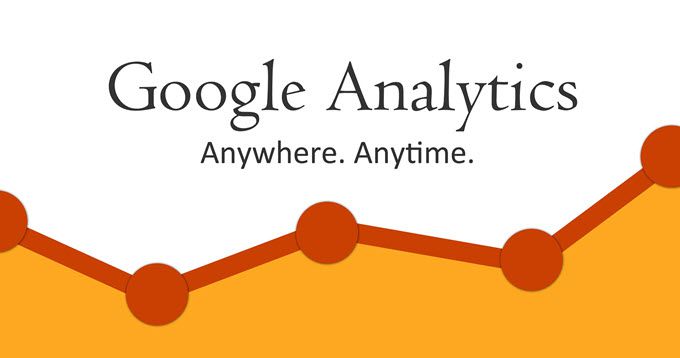
إعداد خاصية Google Analytics
لإعداد موقع الويب الخاص بك على Google Analytics ، بحاجة إلى إضافة موقع الويب في إدارة تحليلات Google.
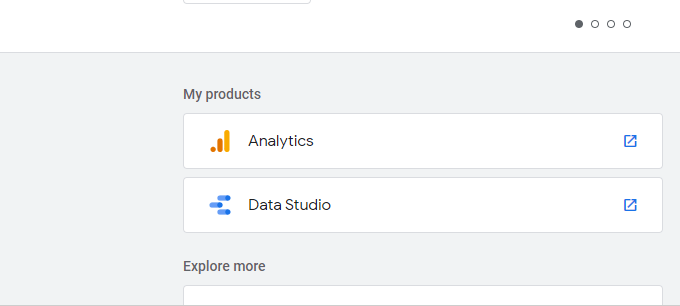
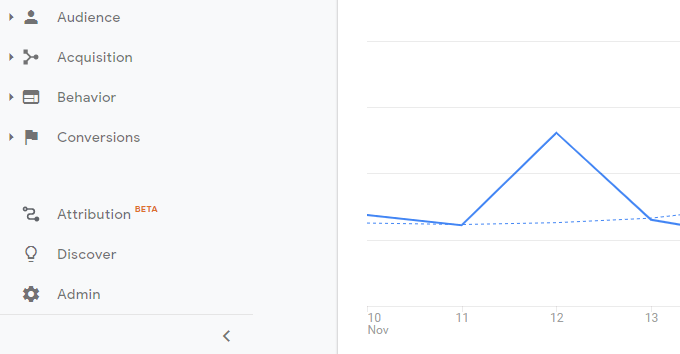
سيكون لديك بعض الخيارات حسب عدد مواقع الويب التي تأمل في إدارتها في Google Analytics. يُسمح لك بحد أقصى 4 حسابات في Google Analytics ، ويُسمح لكل حساب بحد أقصى 50 موقعًا على الويب ، لذا ضع ذلك في الاعتبار عند تنظيم مواقع الويب الخاصة بك.
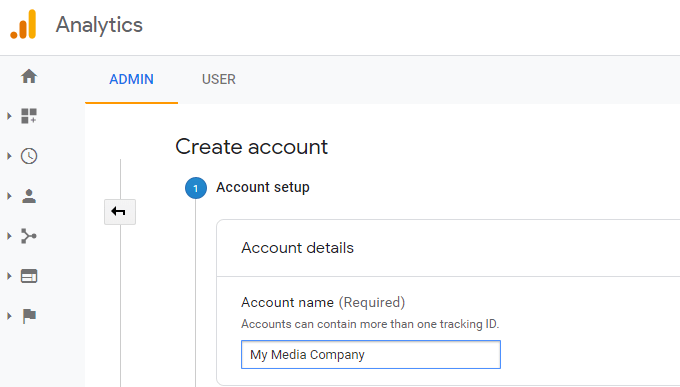
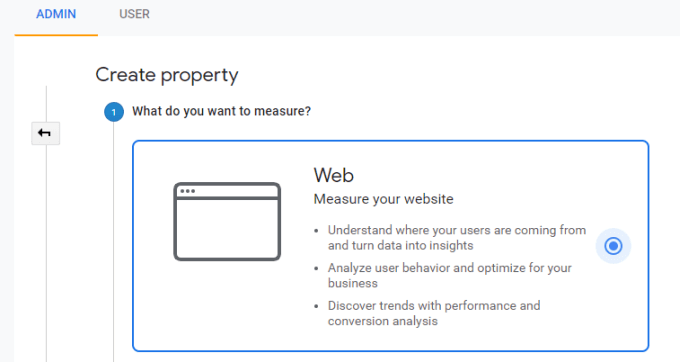
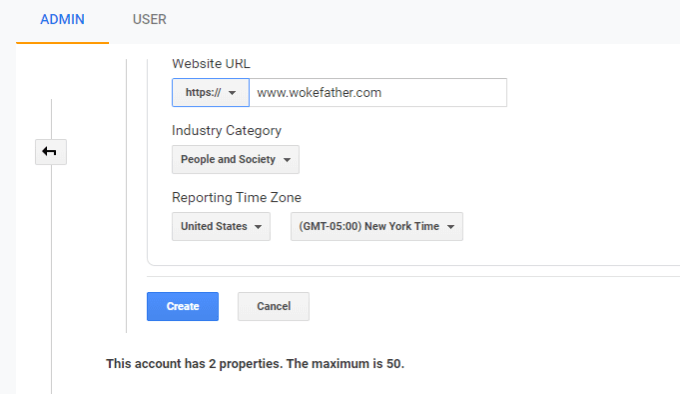
ملاحظة: تأكد من تحديد "https" إذا مكّنت SSL على موقع الويب الخاص بك.
إضافة شفرة تتبع Google Analytics إلى موقع الويب الخاص بك
بمجرد إنشاء Google Analytics لموقعك الجديد على الويب ، سترى ميزة التتبع المعرف الذي يمثل الرمز الذي ستستخدمه Analytics لتسجيل جميع زيارات موقعك.
In_content_1 الكل: [300x250] / dfp: [640x360]->
من الناحية المثالية ، ستحتاج إلى إدراج هذا داخل علامات
في كل صفحة. انسخ البرنامج النصي في هذا الحقل واحفظه في المفكرة أو في أي مكان آخر لن تفقده فيه.إذا كنت تستخدم موقع ويب WordPress ، فإن إضافة هذا البرنامج النصي أمر سهل.
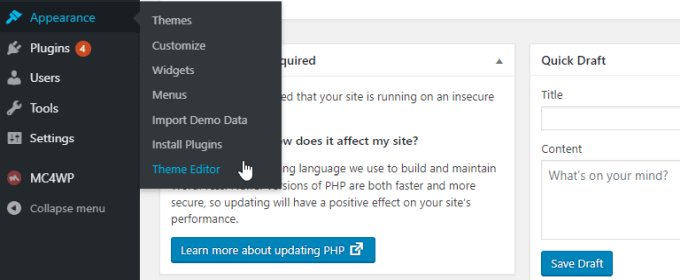
بشكل نموذجي ، تتضمن معظم سمات WordPress رأس موضوع (header.php). في نافذة Theme Editor ، حدد هذا من قائمة ملفات السمات.
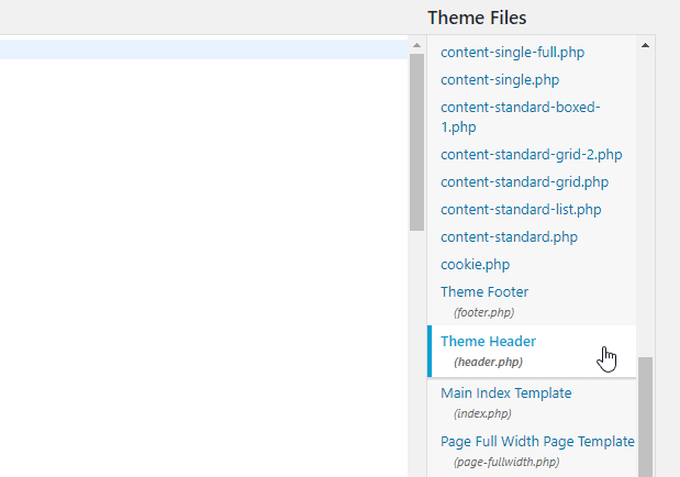
في نافذة المحرر ، ابحث عن العلامة
وأدخل نص Google Analytics بعده.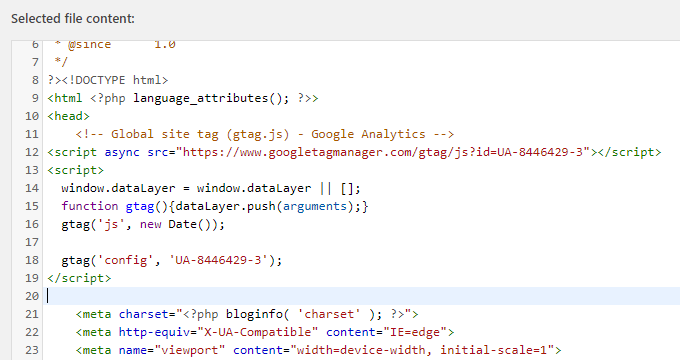
إذا كنت لا تستخدم موقع WordPress ، فستحتاج فقط لاستخدام نهج مماثل للتأكد من تضمين البرنامج النصي لـ Google Analytics داخل علامات
في كل صفحة من صفحات موقعك.بمجرد الانتهاء ، سترى الآن موقع الويب الجديد مدرجًا ضمن حساب Analytics الذي قمت بإنشائه.
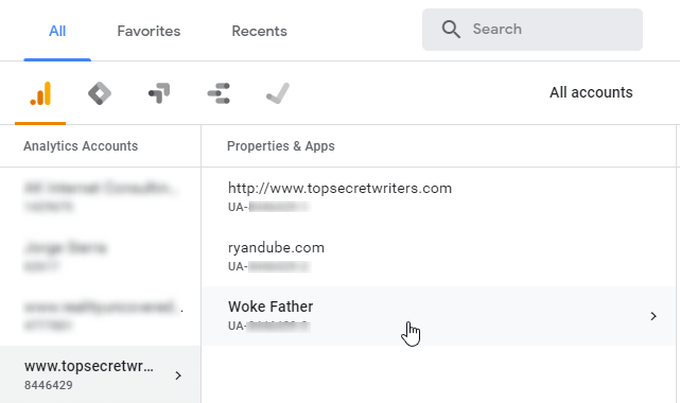
ميزات التحليلات المتقدمة
هناك بعض ميزات تتبع Google Analytics التي لا يتم تمكينها افتراضيًا عند تثبيت شفرة التتبع لأول مرة. ومع ذلك ، يمكن أن توفر هذه الميزات معلومات أكثر ثراءً عن الزوار الذين يصلون إلى موقعك.
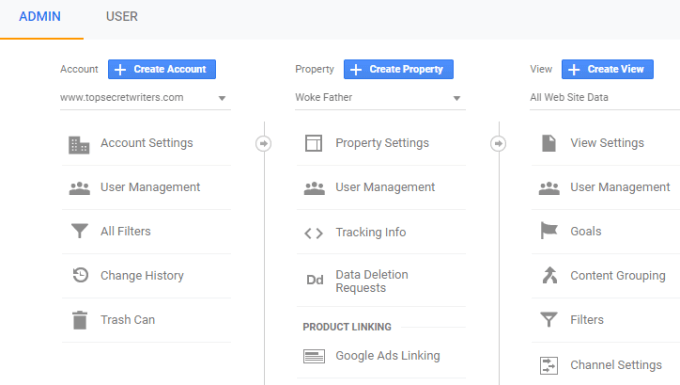
في في نافذة إعدادات الممتلكات ، إذا قمت بالتمرير لأسفل سترى العديد من الخيارات التي يجب مراعاتها. هذه هي الميزات الإضافية التي يمكنك تمكينها.
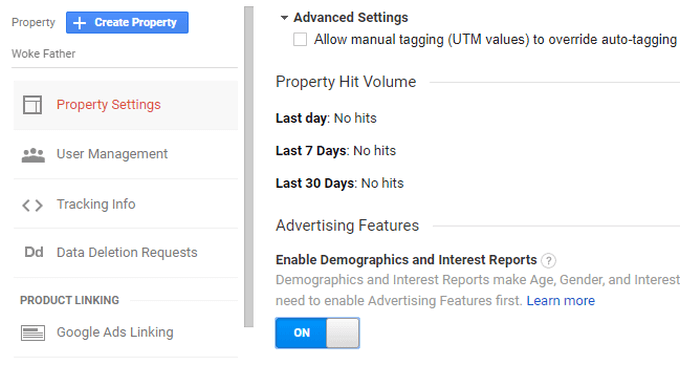
هذا يمكّن إضافية تقارير في Analytics تخبرك بالعمر والجنس واهتمامات الزائرين الذين يصلون إلى موقعك.
يمكن أن تكون هذه المعلومات مفيدة بشكل كبير في تكييف موقعك بما يناسب اهتمامات الغالبية العظمى من السكان.
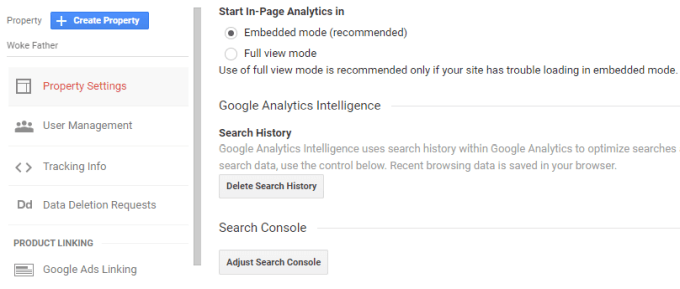
هذا هي طريقة سريعة للتأكد من أن بيانات Google Search Console مرتبطة بحساب Analytics لنفس الخاصية. ستتمكن من رؤية بيانات وحدة التحكم في البحث في تقارير Google Analytics بمجرد تمكين هذا.
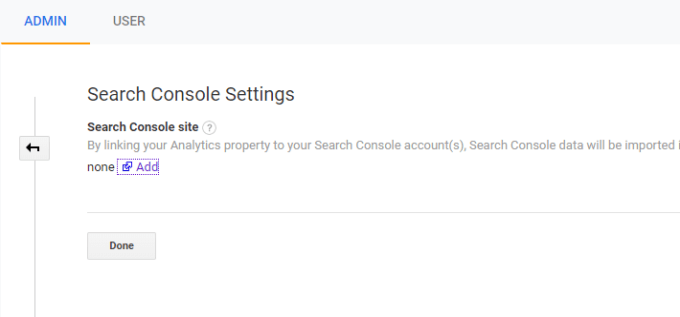
أنت سترى صفحة بها جميع مواقع الويب الممكّنة في حساب Search Console ، ويمكنك اختيار الارتباط بممتلكات Analytics التي أنشأتها للتو.
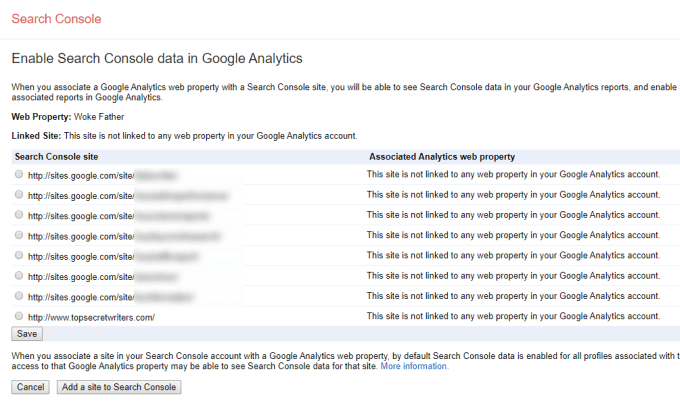
إذا كنت قد قمت للتو بإنشاء موقع الويب الخاص بك ولم تقم بإضافته إلى Google Search Console ، فستحتاج إلى القيام بذلك قبل يمكنك ربطه بـ Google Analytics.
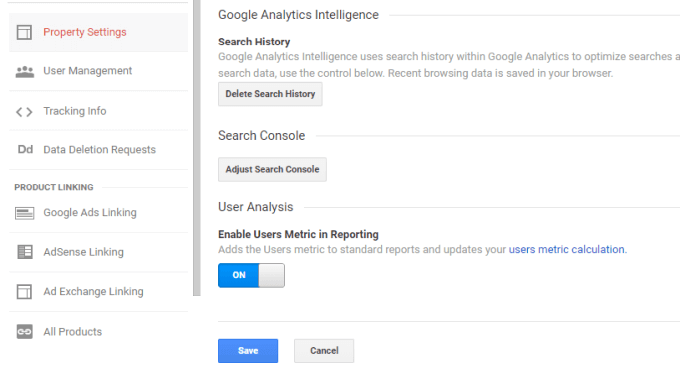
هذا هي ميزة جديدة حيث تستخدم Google ملفات تعريف ارتباط الطرف الأول على متصفحات المستخدم للحصول على صورة أكثر دقة لعدد الزوار. يؤدي ذلك إلى تقليل معدل الخطأ ويزودك بصورة أكثر دقة حول عدد المستخدمين الذين يزورون موقعك بالفعل والصفحة التي يزورونها.
لقد تم تمكين Google Analytics الآن لموقعك وجميع تمكين الميزات المتقدمة. استمر في زيارة صفحة الخصائص في Google Analytics لموقعك ، وفي غضون يومين ستبدأ في مشاهدة البيانات تتدفق مع جميع إحصائيات موقع الويب الخاص بك.